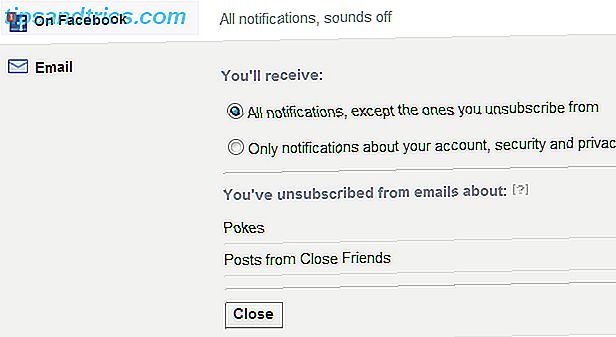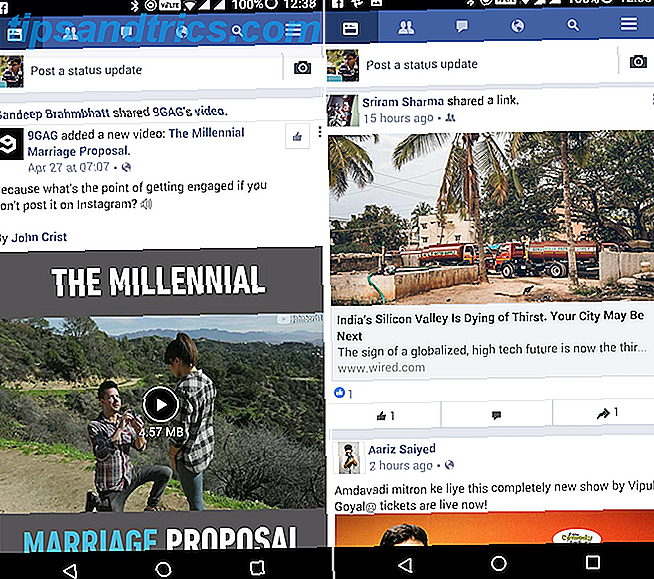E se você pudesse fazer uma captura de tela a qualquer momento, em qualquer formato, em qualquer formato, tudo com apenas um clique do mouse ou toque no teclado? E se você pudesse enviar instantaneamente suas capturas de tela para um host de imagens, para compartilhá-las imediatamente com os amigos? E se você também pudesse compartilhar arquivos de imagem do seu computador? Se alguma coisa soa intrigante para você, então eu tenho o programa perfeito para você: ShareX.
Alguns meses atrás, escrevi sobre um popular programa de captura de tela chamado Puush Puush: Capture instantâneos e compartilhe-os instantaneamente: Capture instantâneos e compartilhe-os instantaneamente Os sites de hospedagem de imagens e de compartilhamento de imagem estão hoje em dia, especialmente com a explosão generalizada de popularidade de macros de imagem da Internet e memes. As imagens são agradáveis aos olhos e as pessoas são mais ... Leia Mais. Até agora, uso o Puush há pouco mais de um ano e nunca deixei de encontrar razões para usá-lo. No entanto, um de nossos leitores, David R, sugeriu que eu desse uma olhada no ShareX, afirmando que era uma alternativa melhor, então fui em frente e tentei. Foi melhor? Qual dos dois eu estou usando agora? Continue lendo para descobrir!
Nota: Se tudo o que você está procurando é um site de hospedagem rápida de imagens, eu recomendo o Imgur e descubra como acelerar os uploads para o Imgur Acelerar o upload do Imgur com esses aplicativos e complementos do navegador Acelerar o upload do Imgur com esses aplicativos & Browser Add-Ons Imgur é um site incrível para hospedar suas fotos - todos nós sabemos disso. Sua interface limpa, incrível comunidade e integração com redes sociais tornam um dos melhores lugares na Internet para ... Leia Mais. Se você não gosta disso, então você pode tentar Minus, uma simples solução de compartilhamento de arquivos Minus: Compartilhamento de arquivos extremamente simples Com 10GB de armazenamento on-line gratuito Menos: Compartilhamento de arquivos extremamente simples Com 10GB de armazenamento on-line gratuito Arraste alguns arquivos para seu navegador e instantaneamente obter um link para compartilhá-los com a família ou amigos. É esta simplicidade, juntamente com uns espantosos 10GB de espaço de armazenamento gratuito, que coloca o Minus entre os ... Leia Mais, ou Deffe, um serviço de alojamento rápido de imagem Deffe: Fast Image Hosting Service Deffe: Fast Image Hosting Service Leia mais.
O que é o ShareX?
Como o próprio nome indica, o ShareX tem um foco principal: permitir que você compartilhe rapidamente imagens e capturas de tela com outras pessoas, fornecendo as ferramentas para tirar instantâneos imediatos e fazer o upload das imagens para um host de imagem com facilidade. Este programa reside no seu computador como um processo em segundo plano e pode ser operado com algumas teclas de atalho fáceis se você precisar de velocidade OU você pode usar seu painel para lidar com todas as imagens que você tira.
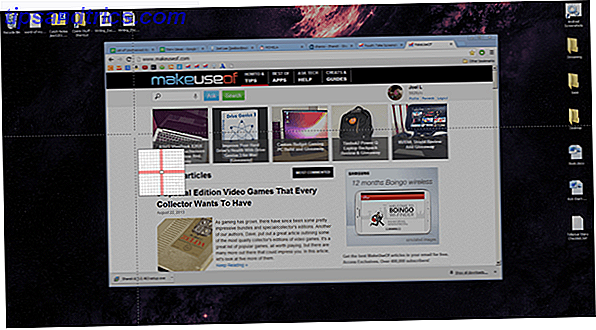
Alguns dos ótimos recursos que você encontrará no ShareX:
- Vários modos de captura. Não só você pode fazer uma captura em tela cheia, mas também pode capturar a janela atualmente selecionada, um monitor específico em uma configuração de vários monitores, formas de captura desenhadas livremente (retângulos, triângulos, elipses, polígonos etc.) e muito mais.
- Captura Automatizada. Se você quiser tirar screenshots em intervalos regulares, você pode! A captura automatizada não é tão flexível quanto uma captura manual, pois você está limitado a uma região retangular ou a uma tela inteira. Essa é uma ótima opção se você precisar, digamos, de um lapso de tempo de uma atividade.
- Gravador de ecrã. Se você precisa de um vídeo gravado na tela, o ShareX funciona bem. Você pode selecionar uma região da tela e gravá-la, exibindo como um arquivo de vídeo OU um GIF animado. Não é tão robusto como uma verdadeira solução de screencasting Show, Don't Tell! 3 melhores ferramentas de screencasting grátis para Windows Show, não diga! 3 Melhores ferramentas de screencasting grátis para Windows Dizem que uma imagem vale mais que mil palavras, então um vídeo deve ser inestimável - e há momentos em que um vídeo é mais conveniente e eficaz do que palavras simples. Um screencast, também conhecido ... Leia mais, mas a opção está sempre lá.
- Múltiplos Métodos de Upload. Você pode carregar imediatamente a (s) captura (s) que você acabou de tirar, pode carregar diretamente de um arquivo, fazer upload de sua área de transferência, arrastar e soltar ou fazer upload diretamente do menu do botão direito do mouse no Windows Explorer. Você pode até carregar arquivos sem imagem, como arquivos de texto.
- Vários serviços de upload. Ao contrário do Puush, onde as imagens são carregadas nos servidores do Puush, com o ShareX você não precisa usar um host de imagem específico. Você pode fazer upload para Imageshack, Photobucket, Imgur, Flickr, Tinypic, Picasa, Twitpic e muito mais.
Como usar o ShareX
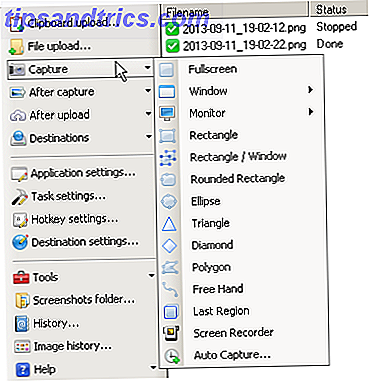
A primeira maneira de usar o ShareX é diretamente de seu painel. Ao longo do lado esquerdo, você verá botões e menus para os principais recursos do programa, bem como algumas opções de utilitário abaixo deles. Vamos passar por eles um de cada vez:
- Upload da área de transferência. Esta opção pega qualquer conteúdo que esteja em sua área de transferência (quando você corta ou copia algo, ele fica armazenado em sua área de transferência) e faz o upload deles. O ShareX pode diferenciar entre diferentes mídias, então, se você tiver uma imagem copiada, ela carregará uma imagem e, se você tiver texto copiado, ela carregará o texto.
- Upload de arquivo. Aqui você pode selecionar um arquivo do seu computador e enviá-lo diretamente. Bastante auto-explicativo.
- Capturar. É aqui que a mágica acontece. Você pode selecionar entre várias opções de captura diferentes, como tela inteira, ou um monitor específico, ou uma janela específica, a forma de seleção que deseja desenhar ou pode capturar a mesma região exata da última captura.
- Após a captura. Este menu é composto por várias combinações que determinam o que acontece diretamente depois que você faz uma captura de captura de tela. Você pode adicionar automaticamente uma marca d'água, uma borda, uma sombra ou anotações. Você também pode definir o que acontece com a própria captura, como salvá-lo imediatamente em um arquivo ou enviá-lo imediatamente.
- Após o upload. Semelhante ao After Capture, exceto estas são ações que podem ocorrer após um arquivo ou uma captura ter sido carregada. Você quer que o URL seja copiado para sua área de transferência? Você quer usar um encurtador de URL? Você pode definir isso aqui.
- Destinos Os destinos são os diferentes serviços da web para os quais seus arquivos são enviados. Você pode definir um destino diferente com base no tipo de arquivo, como configurar o Imgur para imagens enquanto configura o Pastebin para texto e o Dropbox para arquivos diversos.
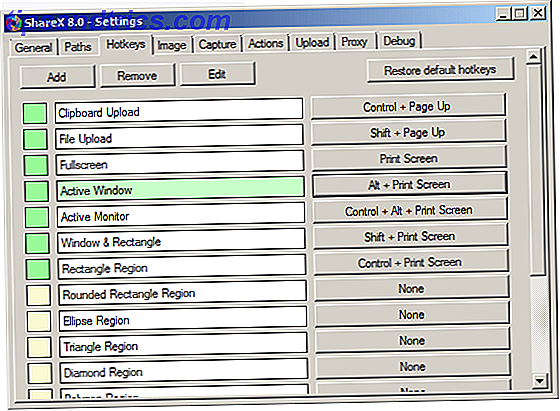
Abrir o painel toda vez que você precisar de uma captura de tela pode ser uma inconveniência, mas é aí que entram os atalhos. Não surpreendentemente, o ShareX permite que você defina uma combinação de teclas de atalho diferente para cada um dos diferentes métodos de captura. Cada uma das teclas de atalho pode até ser personalizada, onde você pode definir o After Capture, After Upload e Destinations específicos para essa tecla de atalho.
Isso é ótimo porque você pode ter vários "Capture Monitor", por exemplo, e definir cada tecla de atalho para fazer o upload para um site diferente. As possibilidades de personalização são quase infinitas.
Conclusão
Como o ShareX se mantém contra o meu favorito de longa data Puush Puush: Capture instantâneos e compartilhe-os instantaneamente Puush: Capture instantâneos e compartilhe-os instantaneamente Hospedagem de imagens e sites de compartilhamento de imagens estão hoje em dia, especialmente com a explosão generalizada da popularidade da Internet macros de imagem e memes. As imagens são agradáveis aos olhos e as pessoas são mais ... Leia Mais? Muito bem, na verdade. Em termos de personalização e recursos, eu diria que o ShareX ganha com uma vantagem notável. Esses recursos são suficientes para eu mudar do Puush para o ShareX? Não, acho que não, mas apenas porque não preciso dos recursos maravilhosos oferecidos pelo ShareX.
Então eu acho que o que acontece é se você quer um programa de captura e upload que seja leve e simples OU um programa de captura e upload que seja mais como um canivete suíço. Para o primeiro, escolha o Puush. Para o último, escolha ShareX.
Que ferramenta (s) você usa para gerenciar suas capturas de tela e quais recursos você aprecia mais?

![Transforme seu celular em um walkie-talkie incrível com o Blip.me [Android & iOS]](https://www.tipsandtrics.com/img/android/947/turn-your-phone-into-an-awesome-walkie-talkie-with-blip.jpg)